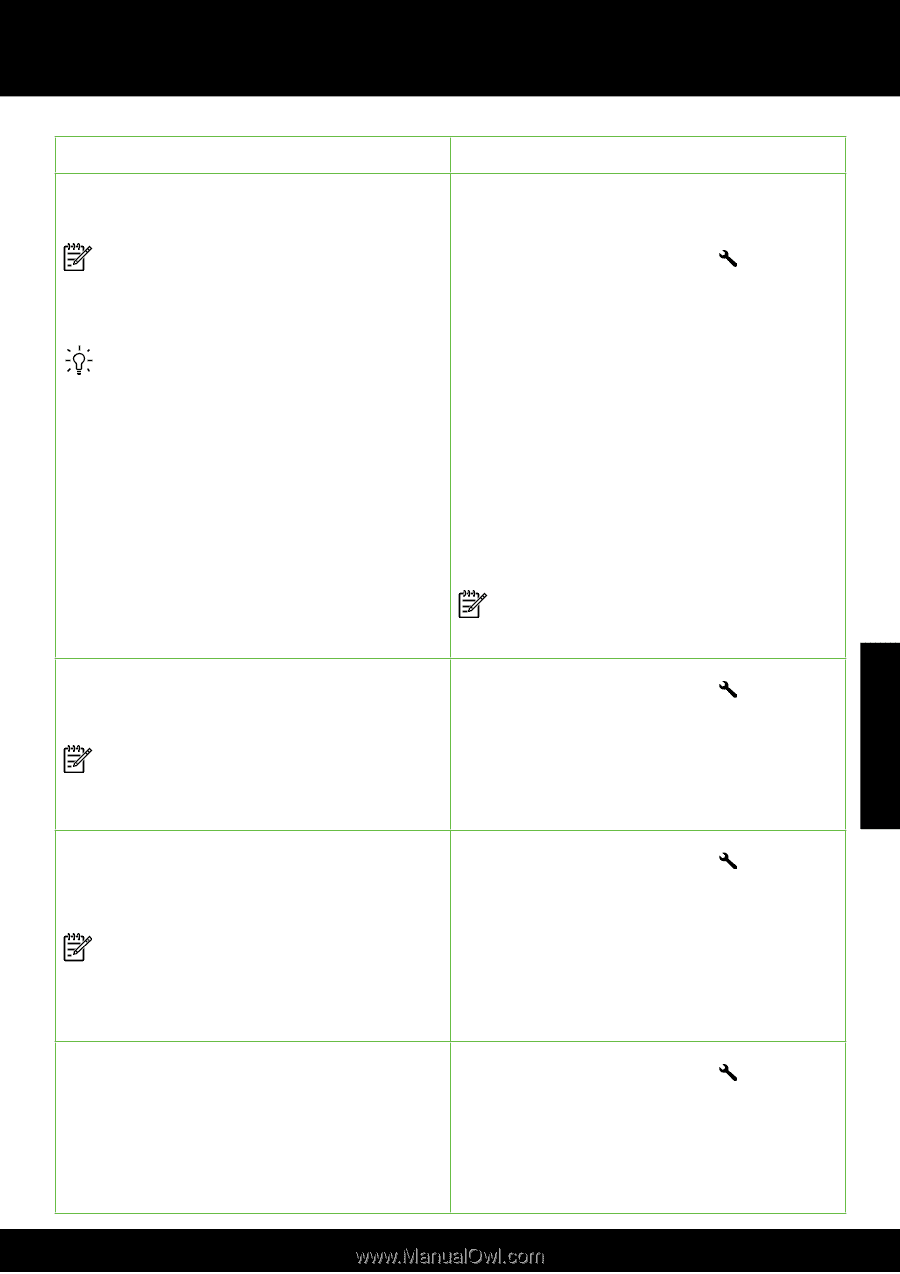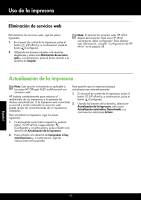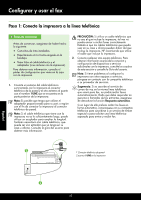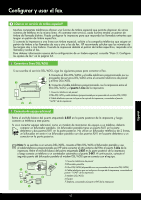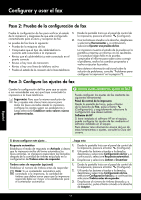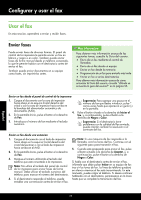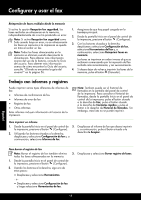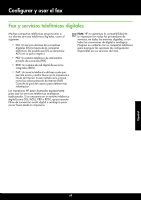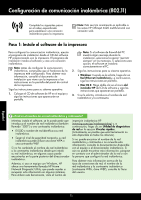HP Officejet 4610 Getting Started Guide - Page 65
Configurar y usar el fax, Velocidad del fax
 |
View all HP Officejet 4610 manuals
Add to My Manuals
Save this manual to your list of manuals |
Page 65 highlights
Configurar y usar el fax Si desea configurar este ajuste... ...haga esto: Timbre especial 1. Compruebe que la impresora esté configurada Cambio del patrón del timbre de respuesta por un timbre especial. para responder automáticamente a las llamadas de fax. Nota: Si usa un servicio de timbre especial, puede usar más de un número telefónico en la 2. Desde la pantalla Inicio en el panel de control de la impresora, presione el botón (Configurar). misma línea de teléfono. Puede cambiar este 3. Utilizando los botones situados a la derecha, ajuste para permitir que la impresora determine desplácese y seleccione Configuración de fax, automáticamente el patrón de timbre que debe seleccione Configuración avanzada y, a usar solo para llamadas de fax. continuación, seleccione Timbre especial. Sugerencia: También puede usar la función Aparecerá un mensaje informando de que este Detección de patrón de timbre en el panel de ajuste no se debe cambiar a menos que tenga control de la impresora para configurar un varios números de teléfono en la misma línea timbre distintivo. Con esta función, la impresora telefónica. reconoce y graba el patrón de timbre de una llamada entrante y, basada en esta llamada, determina automáticamente el patrón de timbre distintivo asignado por la compañía de 4. Pulse el botón situado a la derecha de Aceptar y, a continuación, seleccione Sí para continuar. 5. Seleccione una de las siguientes opciones: teléfonos a las llamadas de fax. • Seleccione el patrón de timbre asignado por su compañía de teléfonos a las llamadas de fax. - o - • Seleccione Detección automática y siga las instrucciones del panel de control de la impresora. Nota: Si utiliza un sistema telefónico de centralita con distinto tonos de llamadas internas y externas, debe llamar al número de fax desde un número externo. Velocidad de fax Establecer la velocidad que emplea el fax para comunicarse entre la impresora y otros aparatos de fax al enviar y recibir faxes. Nota: Si experimenta problemas al enviar y recibir faxes, intente utilizar una velocidad de fax más baja. 1. Desde la pantalla Inicio en el panel de control de la impresora, presione el botón (Configurar). 2. Con los botones situados a la derecha, desplácese y seleccione Configuración de fax, seleccione Configuración avanzada y, a continuación, seleccione Velocidad del fax. 3. Desplácese a la opción deseada y, a continuación, pulse el botón situado a la derecha de Aceptar. Modo corrección de errores de fax 1. Si la impresora detecta una señal de error durante la transmisión y el ajuste de corrección de errores está 2. activado, la impresora puede solicitar que una parte del fax se vuelva a enviar. Nota: Si tiene problemas para enviar y recibir faxes, apague la corrección de errores. Desactivar este ajuste también puede ser útil 3. cuando intenta enviar o recibir un fax desde o hacia otro país/región, o si está utilizando una conexión telefónica por satélite. Desde la pantalla Inicio en el panel de control de la impresora, presione el botón (Configurar). Utilizando los botones situados a la derecha, desplácese y seleccione Configuración de fax, seleccione Configuración avanzada y, a continuación, seleccione Modo de corrección de errores. Desplácese y seleccione Activado o Desactivado y, a continuación, pulse el botón situado a la derecha de Aceptar. Volumen Cambiar el volumen del sonido de la impresora, incluidos los tonos de fax. 1. Desde la pantalla Inicio en el panel de control de la impresora, presione el botón (Configurar). 2. Con los botones situados a la derecha, desplácese y seleccione Configuración de fax, seleccione Configuración básica y, a continuación, seleccione Volumen de sonido del fax. 3. Desplácese y seleccione Bajo, Alto, o Apagado y, a continuación, pulse el botón situado a la derecha de Aceptar. 65 Español